Эта статья поможет, если запускаете рекламу с телефона. Если работаете с компьютера, перейдите в статьи:
Эффективность объявления во многом зависит от выбранной целевой аудитории. Чем точнее настроена аудитория, тем больше вы получите желаемых действий: кликов, показов, конверсий.
Задать настройки аудитории можно на 2 шаге создания объявления с помощью разных таргетингов. На этом же шаге вы можете управлять бюджетом, длительностью и расписанием показов вашей рекламы.
Ручная настройка аудитории
- Пол. Укажите, кто ваши потенциальные клиенты: женщины, мужчины или любой пол.
- Возраст. Укажите возраст вашей целевой аудитории: от 12 до 75 лет. Здесь же вы можете добавить возрастную маркировку.
- Сообщества. Выберите группы, в которых могут быть заинтересованные в ваших товарах или услугах люди. Объявление увидят подписчики и те, кто на них похож: ставят лайки и делятся постами.
- Интересы. Определите интересы пользователей по категориям.
- Ключевые фразы. Введите ключевые запросы, по которым пользователи искали похожие с вашими товары или услуги. Учитываются поисковые запросы и действия ВКонтакте, ОК, проектах VK. При этом можно добавить исключения: тогда реклама не будет показываться пользователям, которые искали что-то из списка стоп-фраз.
- Местоположение. Выберите конкретные города и регионы проживания вашей целевой аудитории. Города можно задать по поиску или выбрать на карте.
- Размещение. Реклама будет показана в ленте ВКонтакте, клипах и видео.
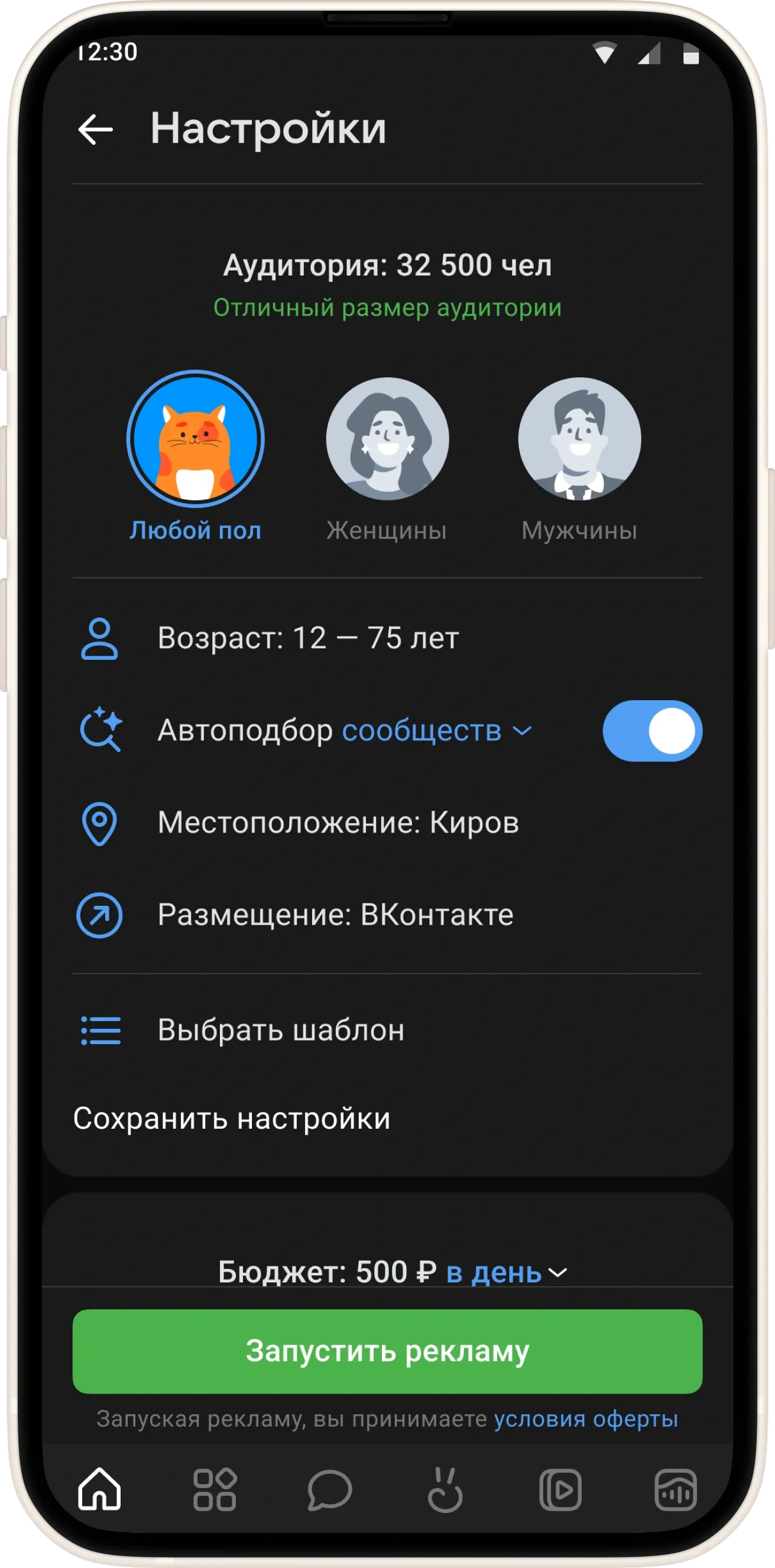
Автоматическая настройка аудитории
Вы можете найти аудиторию с помощью умных алгоритмов. Для этого в кабинете есть автоподбор сообществ / интересов.
Автоподбор сообществ. Система подберёт пользователей, состоящих в группах, похожих на вашу.
Автоподбор интересов. Система сравнит похожие кампании и выберет подходящую по интересам аудиторию.
Если вы выбираете автоподбор, ручная настройка становится недоступной.
Рекомендуем использовать автоматический подбор аудитории. В этом случае если система заметит, что аудитория совершает мало целевых действий — скорректирует настройки. Проверять будет каждые 2 часа.
Как сочетать настройки между собой
- Используйте «Сообщества» отдельно от «Интересов». Эти настройки плохо сочетаются друг с другом.
- Не указывайте города и регионы в «Ключевых фразах» — вместо этого используйте настройку по географии.
- Не пересекайте больше 2-3 настроек одновременно. Это может сильно сузить аудиторию и повлиять на количество показов рекламы.
- Запустите несколько объявлений с разными настройками и отследите, какие показывают лучшие результаты.
- Отключайте объявления, которые показывают себя не очень хорошо. Если вам требуется поменять аудиторию или попробовать новый креатив, создайте новое объявление. Тогда алгоритмам не придётся заново проходить обучение и система быстрее найдет пользователей под новые параметры.
Шаблоны
Вы можете использовать шаблоны для быстрой настройки аудитории.
Для этого:
- Определитесь с настройками и нажмите кнопку «Сохранить настройки».
- Задайте название шаблона — до 40 символов.
- Нажмите «Сохранить».
Все сохранённые раньше шаблоны будут отображаться в дальнейшем внизу экрана.
Бюджет, длительность и расписание
Задайте оптимальный для вас бюджет с помощью ползунка. Сориентироваться помогут подсказки. Чем выше бюджет, тем чаще пользователи будут видеть ваше объявление.
Вы можете ограничить бюджет за день или за всё время:
- за день — система потратит не больше указанной суммы за 1 день
- за всё время — система сама распределит бюджет по дням для получения наибольшей конверсии
Длительность. Укажите, сколько дней будет показываться реклама. Можно выбрать из предложенных вариантов или указать свой.
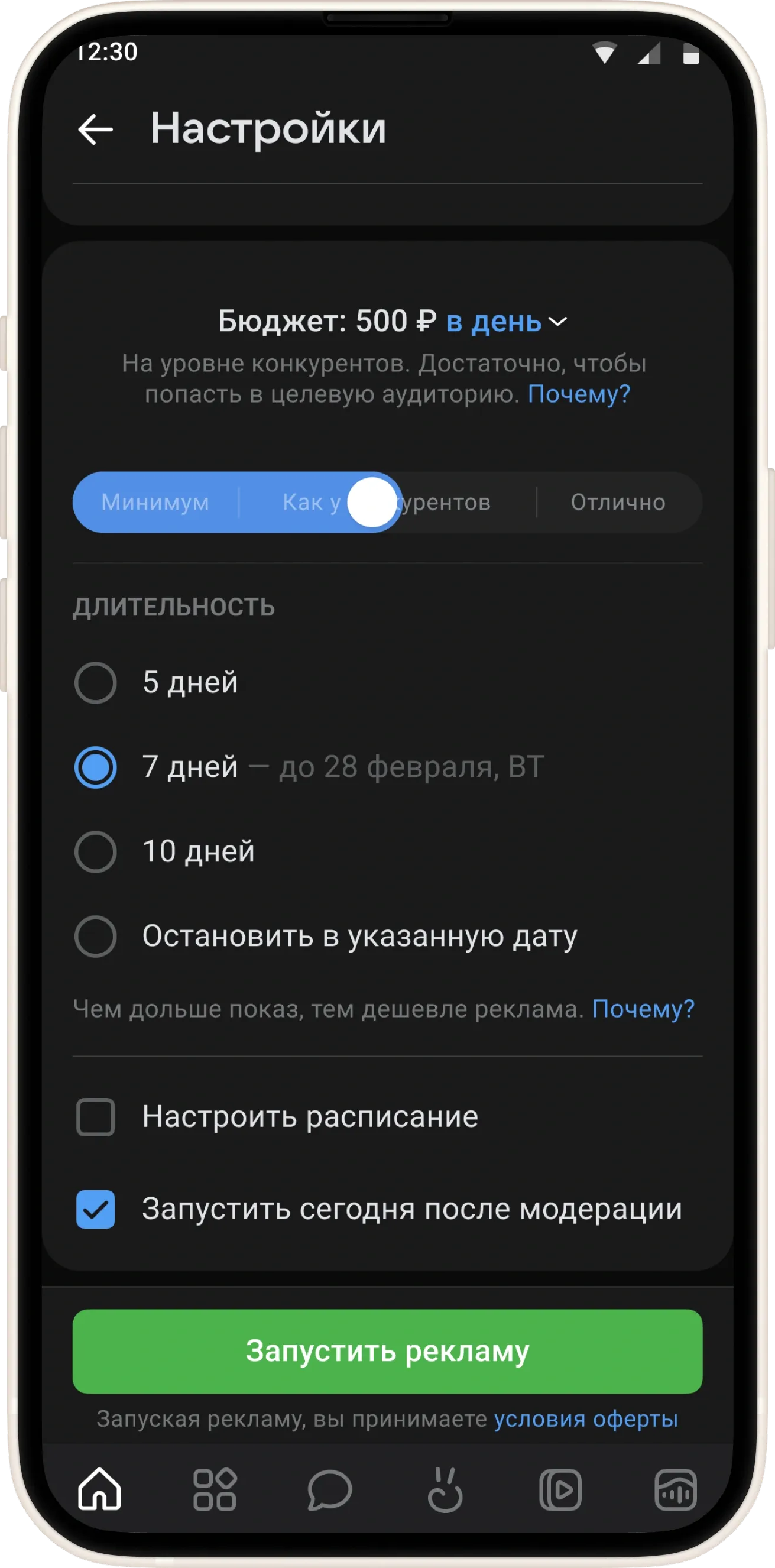
Расписание. Выберите, в какое время будет транслироваться объявление: в рабочее время, будни, выходные или укажите свой вариант.
Дата запуска. По умолчанию реклама запустится сразу после модерации, но вы можете снять галку с этого варианта и выбрать нужную дату запуска.
О рекламодателе. По закону всю рекламу нужно маркировать. В этом разделе нужно заполнить основную информацию о рекламодателе. Подробнее о маркировке рекламы
Социальная реклама. При необходимости вы можете добавить отметку о социальной рекламе. Подробнее о социальной рекламе



